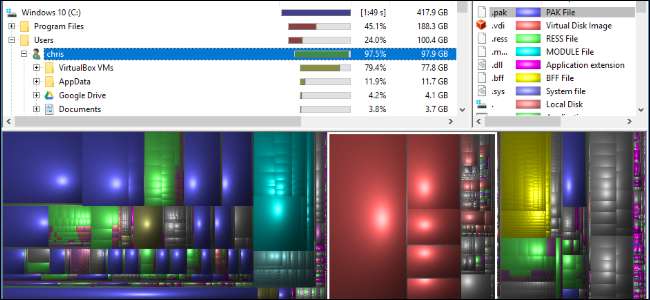
Når harddisken begynner å fylles opp, trenger du ikke å grave gjennom File Explorer for å se hva som bruker plass. Du kan bruke en diskplassanalysator til å skanne stasjonen din (eller bare en enkelt mappe) og se nøyaktig hvilke mapper og filer som bruker plass. Deretter kan du ta en informert beslutning om hva du skal fjerne og raskt frigjøre plass.
I SLEKT: 7 måter å frigjøre harddiskplass på Windows
Disse verktøyene er forskjellige fra program for diskrensing, som automatisk fjerner midlertidige filer og hurtigbufferfiler. En analysator vil bare skanne stasjonen din og gi deg bedre oversikt over hva som bruker plass, så du kan slette ting du ikke trenger .
WinDirStat er det beste allsidige verktøyet
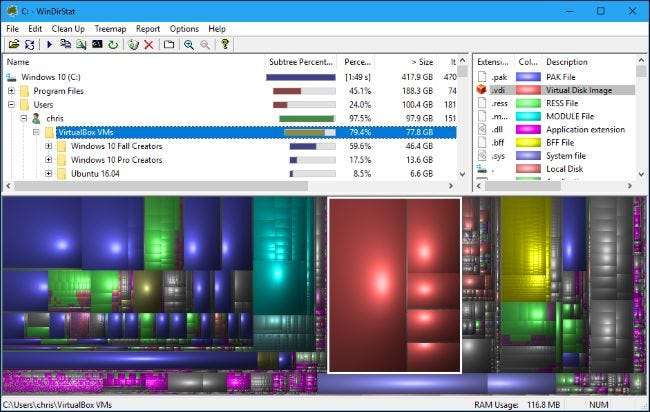
WinDirStat er vårt foretrukne verktøy, og det er sannsynligvis alt du trenger. Grensesnittet lar deg se nøyaktig hva som bruker plass på harddisken på et øyeblikk. Når du starter WinDirStat, kan du be den skanne alle lokale stasjoner, en enkelt stasjon som C: -stasjonen eller en bestemt mappe på datamaskinen.
Når skanningen er fullført, ser du tre ruter. På toppen er det en katalogliste som viser mappene som bruker mest plass i synkende rekkefølge. Nederst er det et "treemap"
visning som viser deg en fargekodet visning av hva som bruker plass. Til høyre er det en filtypeliste som viser deg statistikk om hvilke filtyper som bruker mest plass. Det fungerer også som en legende som forklarer fargene som vises nederst i vinduet.
Når du for eksempel klikker på en katalog i kataloglisten, ser du innholdet i den katalogen uthevet i trekartet. Du kan holde musen over en firkant i trekartet for å se hvilken fil den representerer. Du kan også klikke på en filtypen i listen for å se nøyaktig hvor filene av den typen ligger i treemap-visningen. Høyreklikk på en mappe i kataloglisten, så ser du alternativer for å raskt slette den mappen eller åpne den i Utforsker.
WinDirStat tilbyr ikke en bærbar app på nettstedet, men du kan laste ned en bærbar versjon av WinDirStat fra PortableApps.com hvis du vil ta den med deg og bruke den på forskjellige PC-er uten å installere den først.
SpaceSniffer tilbyr den beste grafiske utsikten
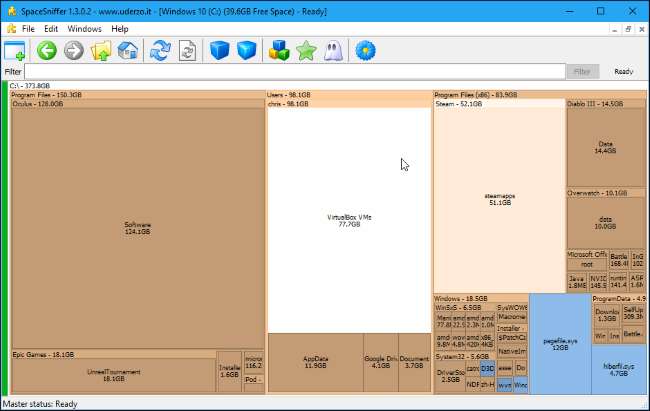
Prøve SpaceSniffer hvis du leter etter noe annet. SpaceSniffer har ikke kataloglisten inkludert i WinDirStat. Det er bare en grafisk visning som viser mapper og filene i dem etter relativ størrelse, som den nederste treemapvisningen i WinDirStats grensesnitt.
I motsetning til WinDirStats treemap kan du imidlertid dobbeltklikke på mapper i dette grensesnittet for å bore ned grafisk. Så hvis du har en haug med filer som tar opp plass i C: \ Users \ Name \ Videos-katalogen, kan du dobbeltklikke på hver katalog i sin tur for å bore ned og til slutt høyreklikke på en fil eller mappe for å få tilgang til alternativer som Slett og Åpne.
I WinDirStat kan du bare gå gjennom kataloglisten - ikke grafisk gjennom trekartvisningen. Du må starte en ny skanning av en bestemt mappe for å få en ny grafisk visning.
WinDirStat virker mer praktisk, men SpaceSniffer har den beste grafiske visningen. Hvis du ikke bryr deg om kataloglisten, er SpaceSniffer verktøyet for deg. Den kjører også som en bærbar applikasjon.
TreeSize Free har et glatt grensesnitt

Hvis du vil ha noe enklere enn WinDirStat, TreeSize Free er et godt alternativ. Det gir deg den samme kataloglisten og treemap-grensesnittene du ser i WinDirStat, men den har ikke WinDirStats filtypeliste, og grensesnittet i båndstil er litt mer hjemme på moderne versjoner av Windows enn WinDIrStats verktøylinje. TreeSize Free legger også til et praktisk skannealternativ i Explorer, slik at du kan høyreklikke på en hvilken som helst mappe i File Explorer og Windows Explorer og velge "TreeSize Free" for å skanne innholdet.
Hvis du vil se et trekart i TreeSize Free, klikker du på Vis> Vis treemap. Som i de andre applikasjonene her, kan du høyreklikke på filer eller mapper i applikasjonen for å slette eller åpne dem.
I SLEKT: Hvordan finne og fjerne dupliserte filer på Windows
Mens det er betalte TreeSize Personal- og TreeSize Professional-applikasjoner, legger disse bare til bonusfunksjoner som muligheten til å søke etter dupliserte filer, hvilke andre verktøy som gjør det bra . Du kan skanne og visualisere diskplass ved hjelp av den gratis versjonen av TreeSize uten problemer.
Dette programmet er også tilgjengelig som et bærbart program, så du trenger ikke å installere det før du kjører det, hvis du foretrekker det.
Windows 10s verktøy for lagringsbruk er innebygd

I SLEKT: Hvordan bruke Windows 10s lagringsinnstillinger for å frigjøre plass på harddisken
Windows 10 har et verktøy for lagringsbruk som kan hjelpe deg i noen tilfeller. Det er ikke en klassisk diskplassanalysator som verktøyene ovenfor, men den har noen lignende funksjoner.
For å få tilgang til det, gå til Innstillinger> System> Lagring og klikk på en stasjon. Du ser en liste over ting som tar plass på den stasjonen, fra apper og spill til systemfiler, videoer, bilder og musikk. Klikk på en kategori, så vil Windows foreslå ting du kan fjerne - for eksempel vil du se en liste over installerte applikasjoner som du kan sortere etter plassen de tar.
Selv om dette verktøyet ikke er like kraftig som de ovennevnte, kan det være nyttig for raskt å forstå diskbruk og frigjøre plass i en klype. Det er en god sjanse for at den også blir kraftigere i fremtidige oppdateringer av Windows 10.







